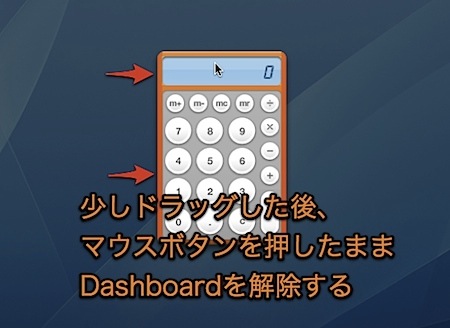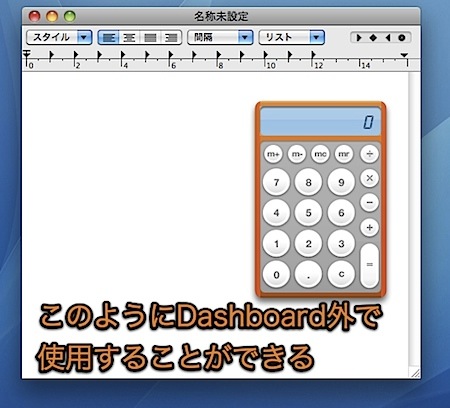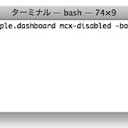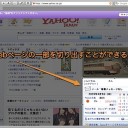Dashboardウィジェット(Widget)をデスクトップ上に表示して、普通のアプリケーションのように使用する裏技です。
Dashboardウィジェットをデスクトップ上に表示
Dashboardウィジェットを、普通のアプリケーションと同じようにデスクトップ上で使用する方法です。
まず、「起動ディスク(Macintosh HDなど)」→「アプリケーション」→「ユーティリティ」と移動し「ターミナル」を起動します。
そして、「ターミナル」に以下のように入力します。
defaults write com.apple.dashboard devmode -boolean true
Dockを再起動します。
killall Dock
ウィジェットをデスクトップ上に表示するには、まず、Dashboardを起動します。さらに、デスクトップ上に表示したいウィジェットを少しドラッグしてマウスボタンを押したままにします。
そして、「F12」キーなどでDashboardを解除します。
すると、このように普通のアプリケーションのようにデスクトップ上に表示されるようになります。
ウィジェットを削除する場合は、通常のように「Option」キーを押した時に出る、左上の「X」ボタンを押すことにより削除できます。
なお、設定の変更を削除すれば、デスクトップ上にウィジェットを表示することが無くなります。
defaults delete com.apple.dashboard devmode
killall Dock
なお、この裏技はMac OS X 10.6 Snow Leopardでできることを確認しました。裏技ですので自己責任で行ってください。
以上、MacのDashboardウィジェットを普通のアプリケーションのように使用する裏技でした。